在几何画板如何绘制参数曲线功能画椭圆呢?下面就为大家分享几何画板利用绘制参数曲线功能画椭圆的操作方法,有需要的可以来了解了解哦。
几何画板利用绘制参数曲线功能画椭圆的操作方法

选择“数据”——“新建函数”命令,依次创建函数f(x)=3cosx,g(x)=2sinx。
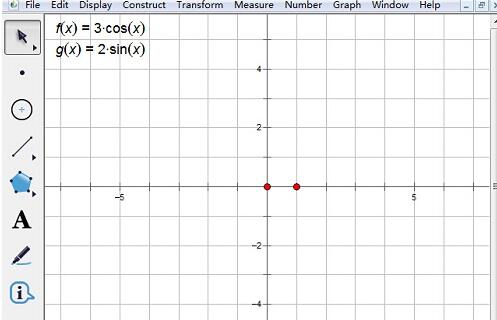
依次选中新建的函数f(x)和g(x),然后选择“绘图”——“绘制参数曲线”命令,弹出绘制函数对话框,输入定义域为0≤t≤360。
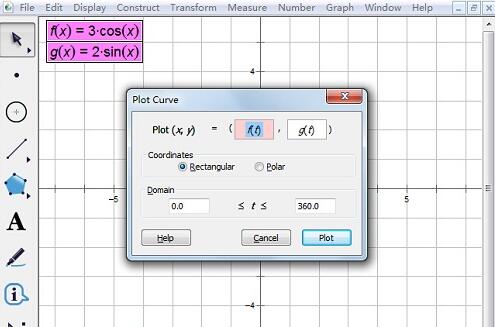
按“绘图”按钮关闭对话框,几何画板即会画出如下图所示的椭圆曲线。
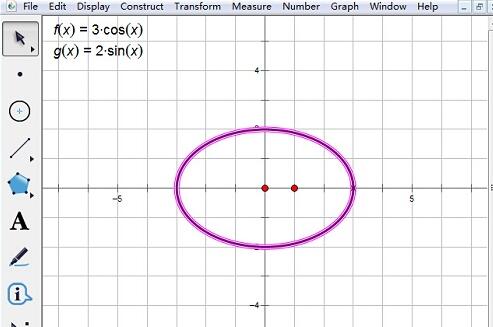
选中椭圆曲线,然后选择“编辑”——“属性”命令,在弹出的如图所示的对话框中将参数的取值范围改为-90≤t≤180。
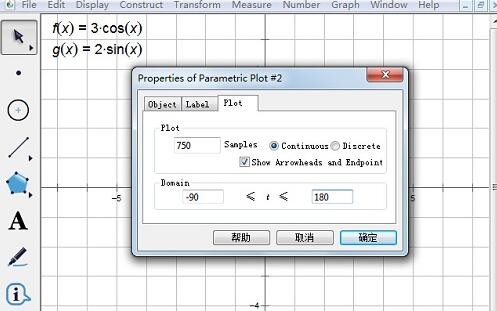
按“确定”按钮关闭对话框,发现椭圆曲线缺了一个角。
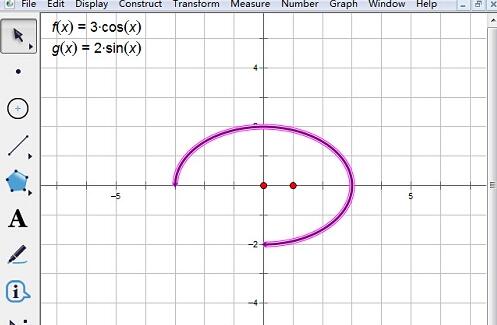
以上这里为各位分享了几何画板利用绘制参数曲线功能画椭圆的操作流程。有需要的朋友赶快来看看本篇文章吧。








